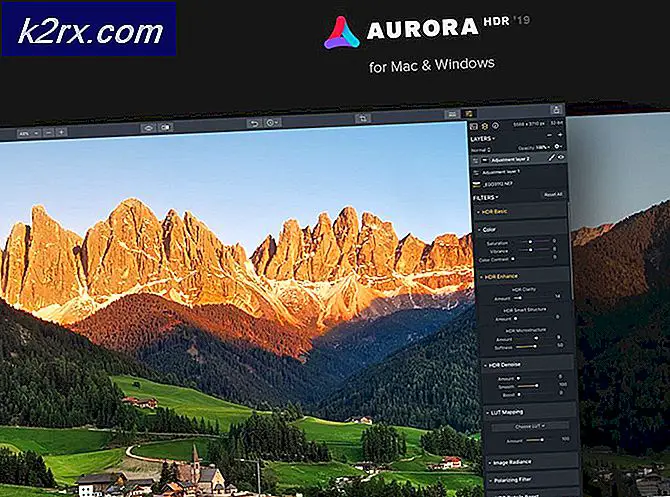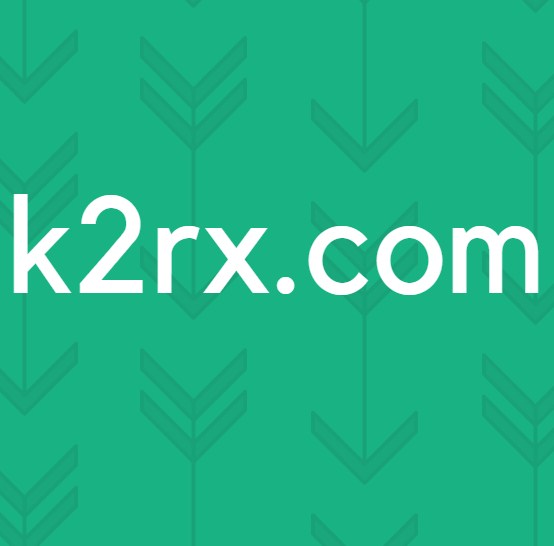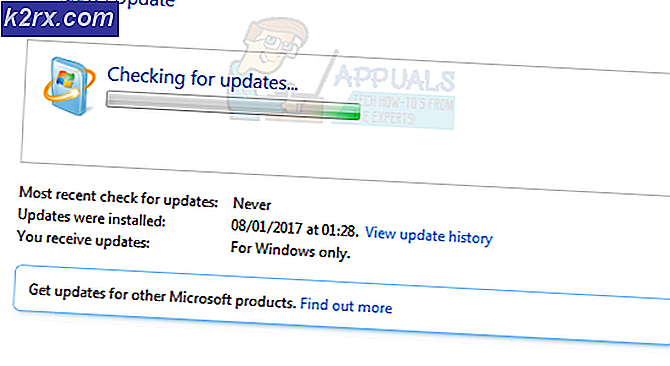Slik fjerner du filhistorikkhistorikken i Windows 10
File Explorer, som navnet antyder, er en Explorer innebygd i Windows OS. Den lar brukeren navigere til stasjoner, mapper, eksterne stasjoner, papirkurv, hjemmegrupper, delte stasjoner og mye mer. File Explorer beholder historien til elementer du har søkt ved hjelp av adressefeltet, og holder også historien til filer og mapper du har brukt. Hvis du fjerner filhistorikken, fjerner du alt filutforskeren noensinne har lagret.
I denne veiledningen vil jeg gi to løsninger fokusert på å rydde filutforskerhistorikk, (manuelt og automatisk).
Løsning 1: Fjern filhistorikkhistorikken manuelt
Hold Windows-tasten og trykk E for å åpne File Explorer. Klikk Vis -> Valg -> Endre mappe og søkealternativer fra toppmenyen.
Velg deretter Generelt, og klikk Fjern under Personvernseksjon.
Løsning 2: Fjern filhistorikkhistorikken automatisk
Høyreklikk på skrivebordet ditt og velg Ny -> Tekstdokument . Lim inn følgende innhold i tekstdokumentet og velg Arkiv -> Lagre som . Navngi filen som deletehistory.bat og sett filtypen til Alle filer.
Del / F / Q% APPDATA% \ Microsoft \ Windows \ Nylig \ *
Del / F / Q% APPDATA% \ Microsoft \ Windows \ Nylig \ AutomaticDestinations \ *
Del / F / Q% APPDATA% \ Microsoft \ Windows \ Nylig \ CustomDestinations \ *
PRO TIPS: Hvis problemet er med datamaskinen eller en bærbar PC / notatbok, bør du prøve å bruke Reimage Plus-programvaren som kan skanne arkiver og erstatte skadede og manglende filer. Dette fungerer i de fleste tilfeller der problemet er oppstått på grunn av systemkorrupsjon. Du kan laste ned Reimage Plus ved å klikke herREG Slett HKCU \ SOFTWARE \ Microsoft \ Windows \ CurrentVersion \ Explorer \ RunMRU / VA / F
REG Slett HKCU \ SOFTWARE \ Microsoft \ Windows \ CurrentVersion \ Explorer \ TypedPaths / VA / F
Dette vil opprette skriptet, for å slette Filhistorikhistorikk. Du kan dobbeltklikke på dette skriptet for å kjøre det en gang, eller du kan Planlegge en oppgave for å kjøre den på dine angitte tider.
Trykk på Windows-tasten for å trekke opp Start-menyen på tastaturet og uten å klikke hvor som helst, skriv inn Task Scheduler og trykk Enter på tastaturet.
I Oppgaveplanleggeren klikker du på Opprett grunnleggende oppgave, fra høyre rute.
Under Navn sett inn Slett filhistorikk og klikk på Neste.
Velg hvor ofte filen Explorer-historikken skal slettes (Daglig / Ukentlig / Månedlig) og klikk Neste.
I det neste vinduet i det andre tekstboksen, velg hvilken tid på dagen historien din skal slettes, og klikk Neste to ganger.
Klikk på Bla gjennom og velg filen deletehistory.bat på skrivebordet, og klikk OK og deretter Neste og Fullfør .
Lukk oppgaveplanleggeren og det!
PRO TIPS: Hvis problemet er med datamaskinen eller en bærbar PC / notatbok, bør du prøve å bruke Reimage Plus-programvaren som kan skanne arkiver og erstatte skadede og manglende filer. Dette fungerer i de fleste tilfeller der problemet er oppstått på grunn av systemkorrupsjon. Du kan laste ned Reimage Plus ved å klikke her